Μετατροπείς DVD σε iPhone για αντιγραφή ταινιών DVD για το iPhone σας με ευκολία
Πώς να μετατρέψετε το DVD στο iPhone σας; Όταν αναζητάτε μετατροπείς DVD σε iPhone, ενδέχεται να μην είναι δύσκολο να βρείτε εκατοντάδες αποτελέσματα. Ποιο είναι το καλύτερο που πρέπει να επιλέξετε; Εάν δεν έχετε ιδέα για τη λεπτομερή απαίτηση, θα πρέπει να είναι δύσκολο να επιλέξετε το επιθυμητό.
Υπάρχουν διαφορετικά μοντέλα iPhone, όπως το iPhone 11 / X / 8/7/6/5/4 και πολλά άλλα. Τι πρέπει να είναι καλύτερες αναλύσεις για αυτές τις μονάδες iPhone; Πώς να επιλέξετε το επιθυμητό DVD σε iPhone μετατροπείς; Απλώς μάθετε περισσότερες λεπτομέρειες από το άρθρο τώρα.
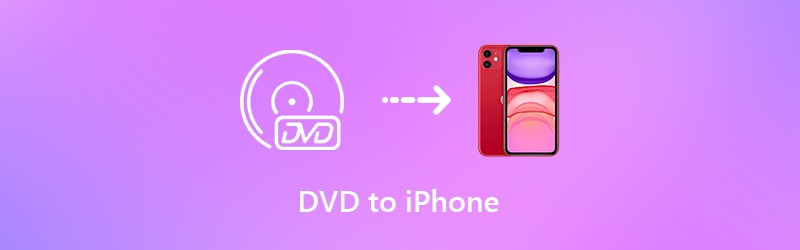
ΠΕΡΙΕΧΟΜΕΝΟ ΣΕΛΙΔΑΣ
Μέρος 1: Πώς να μετατρέψετε δίσκους DVD σε iPhone X / 8/7/6
Vidmore DVD Monster είναι ο απόλυτος μετατροπέας DVD σε iPhone για αντιγραφή DVD σε περισσότερες από 300 μορφές βίντεο / ήχου και προεπιλογές συσκευών, συμπεριλαμβανομένου του iPhone X / 8/7/6/5/4. Επιπλέον, μπορείτε επίσης να προσαρμόσετε τις διαφορετικές παραμέτρους βίντεο και ήχου. Περιλαμβάνει επίσης τα εφέ βίντεο, τα φίλτρα, τη συγχώνευση, το κλιπ και άλλες άλλες δυνατότητες διαχείρισης βίντεο.
- Μετατροπή δίσκων DVD σε iPhone, iPad, iPod και άλλες άλλες προεπιλογές συσκευών.
- Αντιγράψτε το σπιτικό DVD καθώς και το εμπορικό DVD με προστασία DRM.
- Διατηρήστε την πλήρη δομή DVD, κομμάτια βίντεο / ήχου, μενού κ.λπ.
- Προηγμένη επιτάχυνση υλικού για μετατροπή DVD με 3x μεγαλύτερη ταχύτητα.
Βήμα 1: Λήψη και εγκατάσταση DVD Ripper
Τοποθετήστε το DVD στον υπολογιστή στην υποδοχή DVD. Αφού εγκαταστήσετε το DVD Ripper, μπορείτε να ξεκινήσετε το πρόγραμμα στον υπολογιστή σας. Μπορείτε να κάνετε κλικ στην επιλογή "Ripper" για να μετατρέψετε το DVD στο iPhone σας.

Βήμα 2: Επιλέξτε τους τίτλους DVD για μετατροπή
Το πρόγραμμα μπορεί να εντοπίσει όλους τους τίτλους του DVD σας. Μπορείτε να κάνετε κλικ στο "Προβολή / Επιλογή πλακιδίου" για να ελέγξετε τους τίτλους που θέλετε να μετατρέψετε. Επιλέξτε τα επιθυμητά που θέλετε να μετατρέψετε ή να αντιγράψετε.

Βήμα 3: Επιλέξτε την επιθυμητή ενότητα iPhone
Απλώς κάντε κλικ στη μονάδα iPhone στη δεξιά πλευρά κάθε τίτλου DVD. Φυσικά, μπορείτε επίσης να επιλέξετε iPhone X / 8/7/6 / SE και άλλες ενότητες στο "Rip All to" για να μετατρέψετε όλους τους επιλεγμένους τίτλους DVD. Μπορείτε επίσης να αντιγράψετε DVD σε άλλες δημοφιλείς μορφές όπως MKV.
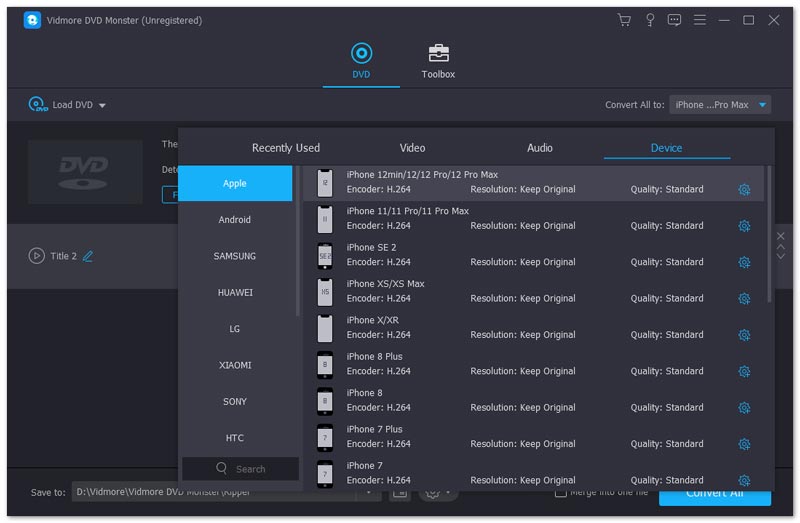
Βήμα 4: Μετατροπή DVD στο iPhone σας
Στη συνέχεια, μπορείτε να κάνετε κλικ στο κουμπί "Ρυθμίσεις", μπορείτε να ρυθμίσετε το φάκελο προορισμού, το χρονοδιάγραμμα εργασιών, την επιτάχυνση GPU, τις γλώσσες υποτίτλων και πολλά άλλα πριν κάνετε κλικ στο κουμπί "Rip All" για να αλλάξετε το DVD σε μορφή που υποστηρίζεται από το iPhone.
Σημείωση: Όταν πρέπει να μετατρέψετε ταινίες DVD στο iPhone σας, θα πρέπει να μάθετε περισσότερα σχετικά με τα εικονοστοιχεία που αποδίδονται και άλλες παραμέτρους για διαφορετικές ενότητες iPhone όπως παρακάτω.
| Ενότητα iPhone | Σημεία iPhone | Επεξεργασμένα εικονοστοιχεία | Φυσική συσκευή |
| iPhone 11 Pro Max / Xs Max | 414 x 896 βαθμοί | 1242 x 2688 εικονοστοιχεία | 6,5 " |
| iPhone 11 / XR | 414 x 896 βαθμοί | 828 x 1792 εικονοστοιχεία | 6.1 " |
| iPhone 11 Pro / X / Xs | 375 x 812 βαθμοί | 1125 x 2436 εικονοστοιχεία | 5,8 " |
| iPhone 6 + / 6s + / 7 + / 8+ | 414 x 736 βαθμοί | 1242 x 2208 εικονοστοιχεία | 5.5 " |
| iPhone 6 / 6s / 7/8 | 375 x 667 βαθμοί | 750 x 1334 εικονοστοιχεία | 4.7 " |
| iPhone 5 / 5s / 5c / SE | 320 x 568 βαθμοί | 640 x 1136 εικονοστοιχεία | 4 " |
| iPhone 4 / 4s | 320 x 480 βαθμοί | 640 x 960 εικονοστοιχεία | 3,5 " |
Μέρος 2: Πώς να μεταφέρετε ταινίες DVD στο iPhone σας
Όταν μετατρέψατε το DVD στην επιθυμητή μονάδα iPhone, πώς μεταφέρετε απευθείας τις ταινίες DVD στο iPhone; Όσον αφορά την περίπτωση, μπορείτε να μεταφέρετε το Αρχεία DVD στη βιβλιοθήκη iTunes και συγχρονίστε με το iPhone σας. Απλώς μάθετε περισσότερες λεπτομέρειες σχετικά με τη διαδικασία όπως παρακάτω.
Βήμα 1: Βεβαιωθείτε ότι έχετε ενημερώσει την τελευταία έκδοση του iTunes. Όταν συνδέετε το iPhone σας στον υπολογιστή μέσω του αρχικού καλωδίου USB, το iTunes μπορεί να ξεκινήσει αυτόματα.
Βήμα 2: Επιλέξτε τη συσκευή iPhone και επιλέξτε την ενότητα "Ταινία" από τη Βιβλιοθήκη iTunes, την οποία μπορείτε απλά να μεταφέρετε και να αποθέσετε τις ταινίες DVD που έχουν μετατραπεί στην ανοιχτή βιβλιοθήκη στο iTunes.
Βήμα 3: Μόλις προσθέσετε τις ταινίες στο iTunes, οι ταινίες DVD θα συγχρονιστούν με το iPhone. Όταν το μετατροπέα DVD συγχρονιστεί με το iPhone σας, μπορείτε να απολαύσετε τις ταινίες DVD στο iPhone σας.
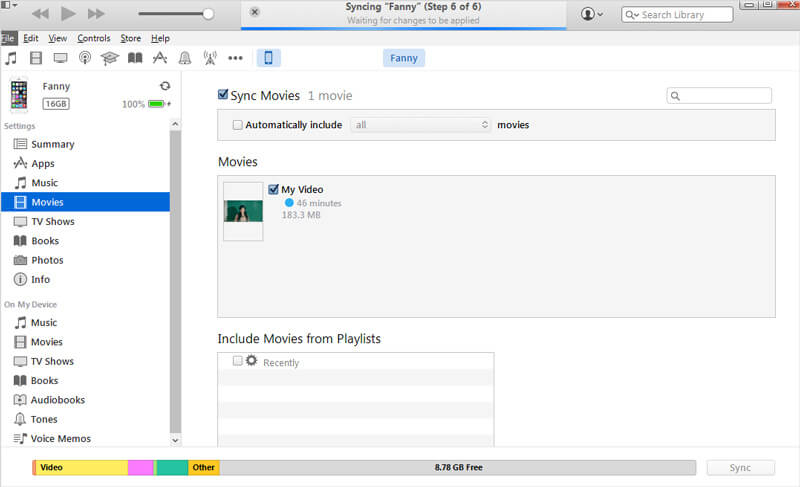
συμπέρασμα
Εάν θέλετε να μετατρέψετε δίσκο DVD στο iPhone σας, θα πρέπει να μάθετε περισσότερες λεπτομέρειες σχετικά με τις μονάδες iPhone που θέλετε να μετατρέψετε. Το Vidmore DVD Monster είναι το απόλυτο εργαλείο που μετατρέπει ταινίες DVD στο iPhone 11 / X / 8/7/6. Μετά από αυτό, μπορείτε να μεταφέρετε τις ταινίες DVD που έχουν μετατραπεί σε iTunes και iPhone. Εάν έχετε απορίες σχετικά με τον τρόπο αντιγραφής και αντιγραφής DVD στο iPhone, μπορείτε να μοιραστείτε περισσότερες λεπτομέρειες στα σχόλια.


